- Autora Abigail Brown [email protected].
- Public 2024-01-07 19:01.
- Última modificació 2025-01-24 12:05.
El vostre número de versió de la BIOS no és una cosa que cal tenir en compte en tot moment. La raó principal per la qual voldríeu comprovar en quina versió es troba és si teniu curiositat per saber si hi ha una actualització de la BIOS disponible.
Com la majoria de coses del món tecnològic, el programari de la placa base (BIOS) s'actualitza de tant en tant, de vegades per corregir errors i d' altres per afegir funcions noves.
Com a part d'alguns processos de resolució de problemes de maquinari, especialment aquells que impliquen una nova RAM o una CPU nova que no funcioni correctament, és bo provar d'actualitzar la BIOS a la darrera versió.
A continuació es mostren sis mètodes diferents per comprovar la versió de la BIOS instal·lada a la placa base:
Els mètodes 1 i 2 són els millors si l'ordinador no funciona correctament. Són independents del sistema operatiu.
Els mètodes 3, 4, 5 i 6 són maneres més pràctiques de comprovar la versió de la BIOS, requereixen que l'ordinador funcioni i funcioni a Windows 11, Windows 10, Windows 8, Windows 7, Windows Vista i Windows XP.
Mètode 1: reinicieu l'ordinador i presteu atenció
La forma "tradicional" de comprovar la versió de la BIOS en un ordinador és vigilar la notació de la versió que apareix a la pantalla durant la POST quan l'ordinador comença a arrencar.
-
Reinicieu l'ordinador amb normalitat, suposant que funciona prou bé per fer-ho. Si no, apagueu l'alimentació manualment i, a continuació, inicieu una còpia de seguretat de l'ordinador.

Image Si l'ordinador està apagat en aquest moment, engegar-lo normalment funcionarà bé.
-
Mireu amb atenció com s'inicia l'ordinador i tingueu en compte la versió de la BIOS que es mostra a la pantalla.
Alguns ordinadors, especialment els fabricats pels principals fabricants, mostren una pantalla de logotip de l'ordinador en lloc dels resultats del POST, que és el que conté el número de versió de la BIOS. En prémer Esc o Tab normalment s'elimina la pantalla del logotip i es mostra la informació POST que hi ha darrere.
Si la pantalla de resultats de la POST desapareix massa ràpidament, prova de prémer la tecla Pausa del teclat. La majoria de les plaques base posaran en pausa el procés d'arrencada, donant temps suficient per llegir el número de versió de la BIOS.
Si la pausa no funciona, apunta el teu telèfon intel·ligent a la pantalla de l'ordinador i fes un breu vídeo dels resultats de la POST que parpellegen a la pantalla. La majoria de les càmeres enregistren 60 fps o més, molts fotogrames per passar per captar aquesta versió de la BIOS.
-
Anoteu el número de versió de la BIOS tal com es mostra a la pantalla. No sempre està clar al 100% quina de les línies críptices de lletres i números de la pantalla és el número de versió, així que registre tot el que pugui ser.

Image Fes una foto! Si heu tingut la sort d'aturar el procés d'arrencada a la pantalla de resultats del POST, feu una foto amb el vostre telèfon. Això us donarà alguna cosa concreta per fer referència més endavant.
- Ara hauríeu de tenir el vostre número de versió de la BIOS.
El mètode de reinici és fantàstic quan no teniu l'avantatge d'un ordinador que funcioni i no podeu provar un dels mètodes més convenients a continuació.
No obstant això, pot resultar molt frustrant reiniciar l'ordinador una i altra vegada si continueu perdent la notació de la versió de la BIOS. La pantalla de resultats de la POST sol ser molt ràpida, sobretot perquè els ordinadors es fan més ràpids i redueixen el temps d'arrencada.
Mètode 2: deixeu que l'eina d'actualització de la BIOS us ho digui
L'actualització de la BIOS no és una cosa que feu manualment, de totes maneres no del tot. En la majoria dels casos, utilitzareu una eina d'actualització de la BIOS especial subministrada pel fabricant de l'ordinador o la placa base per fer la feina.
La majoria de les vegades, aquesta eina mostrarà clarament la versió actual de la BIOS instal·lada, de manera que, fins i tot si no esteu preparat per actualitzar la BIOS, o no esteu segur que ho necessiteu, l'eina d'actualització de la BIOS només es pot utilitzar per comprovar la versió actual.
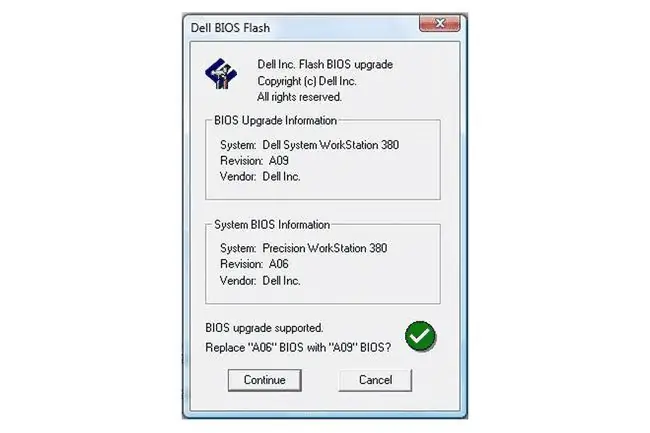
Primer haureu de localitzar l'assistència en línia per al fabricant de l'ordinador o la placa base i, a continuació, descarregar i executar l'eina. No cal actualitzar res, així que ometeu aquests passos posteriors a les instruccions que es proporcionin.
Aquest mètode funciona quan l'ordinador no s'inicia correctament només si l'eina d'actualització de la BIOS per a la placa base es pot arrencar. En altres paraules, si el programa d'actualització de la BIOS subministrat només funciona des de Windows, haureu de seguir el mètode 1.
Mètode 3: utilitza la informació del sistema de Microsoft (MSINFO32)
Una manera molt més fàcil de comprovar la versió de la BIOS que s'executa a la placa base de l'ordinador és mitjançant un programa anomenat Microsoft System Information.
Aquest mètode no només no requereix cap reinici de l'ordinador, sinó que ja està inclòs a Windows, és a dir, no hi ha res per descarregar i instal·lar.
A continuació s'explica com comprovar la versió de la BIOS amb la informació del sistema de Microsoft:
-
A Windows 11, 10 i 8.1, feu clic amb el botó dret o manteniu premut el botó Inici i, a continuació, trieu Executar.

Image A Windows 8, accediu a Executar des de la pantalla d'aplicacions. A Windows 7 i versions anteriors de Windows, seleccioneu Run al menú Inici.
-
Al quadre Executar o cerca, introduïu el següent exactament com es mostra:
msinfo32
Apareixerà a la pantalla una finestra titulada Informació del sistema.

Image - Seleccioneu Resum del sistema si encara no està ress altat.
-
A la dreta, sota la columna Item, cerqueu l'entrada titulada Versió/Data de la BIOS.

Image Depenent de quant no sàpigues sobre el teu ordinador o placa base, és possible que també hagis de saber qui va fer la teva placa base i quin model és. Si aquesta informació s'informa a Windows, trobareu aquests valors al Fabricant de la placa base, Model de la placa base i Nom de la placa basearticles.
- Anoteu la versió de la BIOS tal com s'informa aquí. També podeu exportar els resultats d'aquest informe a un fitxer TXT mitjançant File > Exporta al menú Informació del sistema.
La informació del sistema de Microsoft és una eina fantàstica, però no sempre informa d'un número de versió de la BIOS. Si no fos per al vostre ordinador, un programa similar no creat per Microsoft hauria de ser el següent que proveu.
Mètode 4: utilitzeu una eina d'informació del sistema de tercers
Si la informació del sistema de Microsoft no us ha obtingut les dades de la versió de la BIOS que necessiteu, hi ha diverses eines d'informació del sistema que podeu provar, moltes de les quals són molt més exhaustives que MSINFO32.
Aquí teniu com fer-ho:
-
Descarregueu Speccy, una eina d'informació del sistema completament gratuïta per a Windows.
Hi ha diverses eines d'informació del sistema molt bones per triar, però Speccy és la nostra preferida. És completament gratuït, ve en una versió portàtil i acostuma a mostrar més informació sobre el vostre ordinador que eines similars.
-
Instal·leu i executeu Speccy si heu triat la versió instal·lable, o extreu i executeu Speccy.exe o Speccy64.exe si va triar la versió portàtil.

Image Vegeu 64 bits i 32 bits si no esteu segur de quin fitxer heu d'executar.
- Espereu mentre Speccy escaneja el vostre ordinador. Això sol trigar uns quants segons a uns minuts, depenent de la velocitat de l'ordinador.
-
Tria Placa base al menú de l'esquerra.

Image - Tingueu en compte la Versió que apareix a la subcategoria BIOS a la dreta. Aquesta és la versió de la BIOS que busques.
La marca que apareix aquí no sol ser una cosa que valgui la pena conèixer. L'eina d'actualització de la BIOS i el fitxer de dades que necessiteu prové del vostre ordinador o fabricant de la placa base, que apareix com a Fabricant, i serà específic per al vostre model de placa base, que apareix com a Model
Si Speccy o una altra eina "sysinfo" no us funciona, o si preferiu no descarregar i instal·lar programari, teniu un parell de mètodes més per comprovar la versió de la BIOS de l'ordinador.
Mètode 5: executeu una ordre del símbol d'ordres
Es pot utilitzar una ordre senzilla per imprimir la versió de la BIOS al símbol del sistema. Podeu provar-ho abans del mètode una mica més avançat a continuació, però només després de provar els programes gràfics anteriors.
-
Obre el símbol del sistema.

Image Hi ha diverses maneres d'obrir el símbol del sistema, però a la majoria de versions de Windows, podeu escriure cmd a la barra de cerca o al menú Inici per trobar-lo. En totes les versions de Windows, executar la mateixa ordre al quadre de diàleg Executar (WIN+R) també funciona.
-
Escriviu aquesta ordre, seguida de Enter:
wmic bios aconsegueix smbiosbiosversion

Image - Hauríeu de veure que la versió de la BIOS apareix just a sota de l'ordre que heu introduït.
També podeu introduir la systeminfo | findstr Ordre "Versió de la BIOS"al Símbol del sistema per trobar la informació de la versió de la BIOS tal com s'informa a l'eina d'informació del sistema que s'explica més amunt.
Mètode 6: Descobriu-lo al registre de Windows
Per últim, però no menys important, i probablement no sigui tan sorprenent per als que ho sabeu, es pot trobar molta informació sobre la BIOS registrada al registre de Windows.
No només la versió de la BIOS s'acostuma a incloure clarament al registre, també ho és sovint el fabricant de la placa base i el número de model de la placa base.
Aquí és on trobar-lo:
No es fan canvis a les claus del registre als passos següents, però si teniu por de fer canvis no intencionats en aquesta part tan important de Windows, sempre podeu fer una còpia de seguretat del registre, per estar segur.
-
Obre l'Editor del Registre.

Image - A la llista del rusc del registre de l'esquerra, expandeix HKEY_LOCAL_MACHINE.
- Continueu perforant més a fons HKEY_LOCAL_MACHINE, primer amb HARDWARE, després DESCRIPTION i després System.
- Amb Sistema ampliat, seleccioneu BIOS.
-
A la dreta, a la llista de valors del registre, cerqueu el anomenat BIOSVersion. Sorpresa… el valor de la dreta és la versió de la BIOS que s'ha instal·lat ara mateix.

Image - Anoteu la versió de la BIOS en algun lloc, així com els valors BaseBoardManufacturer i BaseBoardProduct, si els necessiteu.
El registre de Windows pot semblar espantós, però sempre que no canvieu res, és perfectament inofensiu cavar-hi.
Has fet canvis accidentalment al Registre de Windows? És fàcil revertir-los si heu fet una còpia de seguretat del registre en un fitxer REG. vegeu Com restaurar el registre de Windows si necessiteu ajuda.






